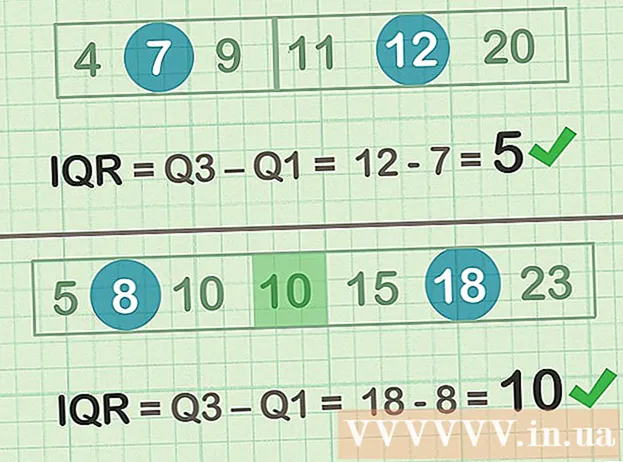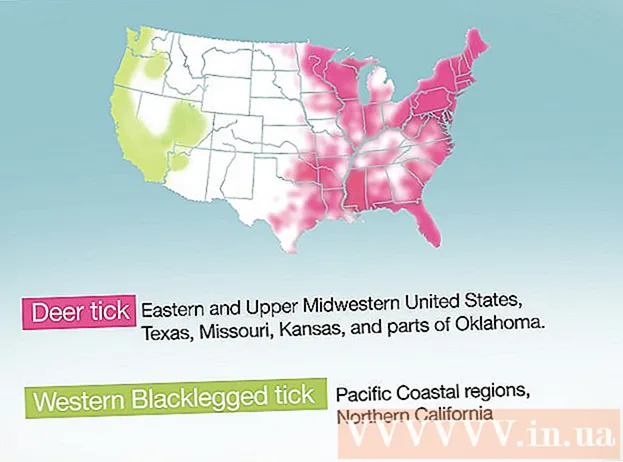लेखक:
Robert Simon
निर्मितीची तारीख:
22 जून 2021
अद्यतन तारीख:
1 जुलै 2024
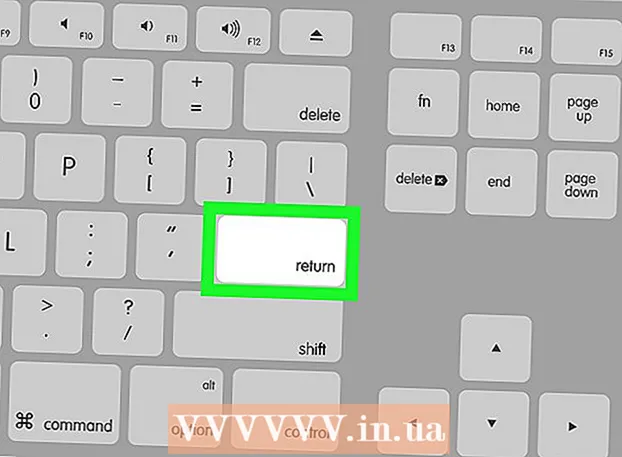
सामग्री
- पाऊल टाकण्यासाठी
- 3 पैकी 1 पद्धतः आयफोनवर
- 3 पैकी 2 पद्धतः Android वर
- 3 पैकी 3 पद्धत: आपल्या डेस्कटॉपवर
- विंडोज
- मॅक
- टिपा
- चेतावणी
इन्स्टाग्राम कमेंटमध्ये इमोजी टाइप कसे करावे हे हे विकी तुम्हाला शिकवते. आपण आपल्या फोनची अंगभूत इमोजी कीबोर्ड, इन्स्टाग्राम अॅप आणि आपल्या डेस्कटॉपवर समर्थित वेबसाइटवरून इमोजीची कॉपी आणि पेस्ट करुन हे करू शकता.
पाऊल टाकण्यासाठी
3 पैकी 1 पद्धतः आयफोनवर
 आपल्या आयफोनचा इमोजी कीबोर्ड सक्षम करा. आपल्याकडे अंगभूत इमोजी कीबोर्ड सक्षम नसल्यास, सुरू ठेवण्यापूर्वी आपल्याला ते सक्रिय करण्याची आवश्यकता असेल:
आपल्या आयफोनचा इमोजी कीबोर्ड सक्षम करा. आपल्याकडे अंगभूत इमोजी कीबोर्ड सक्षम नसल्यास, सुरू ठेवण्यापूर्वी आपल्याला ते सक्रिय करण्याची आवश्यकता असेल: - सेटिंग्ज उघडा
 इंस्टाग्राम उघडा. हे अॅप रंगीत कॅमेर्यासारखे आहे. आपण आधीपासून लॉग इन केलेले असल्यास हे आपले इन्स्टाग्राम मुख्यपृष्ठ उघडेल.
इंस्टाग्राम उघडा. हे अॅप रंगीत कॅमेर्यासारखे आहे. आपण आधीपासून लॉग इन केलेले असल्यास हे आपले इन्स्टाग्राम मुख्यपृष्ठ उघडेल. - आपण इन्स्टाग्रामवर लॉग इन केलेले नसल्यास, आपले वापरकर्तानाव (किंवा फोन नंबर) आणि संकेतशब्द प्रविष्ट करा आणि टॅप करा साइन अप करा.
 आपल्याला प्रत्युत्तर देऊ इच्छित असलेल्या पोस्टवर जा. एखादा संदेश शोधण्यासाठी आपले मुख्यपृष्ठ खाली स्क्रोल करा किंवा भिंगकाच्या आयकॉनवर टॅप करा आणि विशिष्ट संदेश पाहण्यासाठी एखादे खाते नाव टाइप करा.
आपल्याला प्रत्युत्तर देऊ इच्छित असलेल्या पोस्टवर जा. एखादा संदेश शोधण्यासाठी आपले मुख्यपृष्ठ खाली स्क्रोल करा किंवा भिंगकाच्या आयकॉनवर टॅप करा आणि विशिष्ट संदेश पाहण्यासाठी एखादे खाते नाव टाइप करा. - आपण आपल्या स्वत: च्या इंस्टाग्राम पोस्टच्या मथळ्याच्या विभागात इमोजी देखील ठेवू शकता.
 स्पीच बबल चिन्ह टॅप करा. हे स्क्रीनच्या डाव्या बाजूला असलेल्या इंस्टाग्राम पोस्ट प्रतिमेच्या खाली आहे. हे आपला कर्सर कमेंट बॉक्समध्ये ठेवेल आणि आपल्या आयफोनचा कीबोर्ड आणेल.
स्पीच बबल चिन्ह टॅप करा. हे स्क्रीनच्या डाव्या बाजूला असलेल्या इंस्टाग्राम पोस्ट प्रतिमेच्या खाली आहे. हे आपला कर्सर कमेंट बॉक्समध्ये ठेवेल आणि आपल्या आयफोनचा कीबोर्ड आणेल.  इमोजी कीबोर्ड चिन्ह टॅप करा. कीबोर्डच्या डावीकडे तळाशी हा हसरा चेहरा आहे. आपला इमोजी कीबोर्ड आपल्या नियमित कीबोर्डच्या जागी दिसून येईल.
इमोजी कीबोर्ड चिन्ह टॅप करा. कीबोर्डच्या डावीकडे तळाशी हा हसरा चेहरा आहे. आपला इमोजी कीबोर्ड आपल्या नियमित कीबोर्डच्या जागी दिसून येईल. - आपल्याकडे एकापेक्षा जास्त अतिरिक्त कीबोर्ड असल्यास, हे चिन्ह एक ग्लोब आहे. टॅप करा आणि ग्लोब दाबून ठेवा, नंतर निवडा इमोजी.
- वर टॅप करा एबीसी आपल्या मूळ कीबोर्डवर परत स्विच करण्यासाठी स्क्रीनच्या डावीकडे तळाशी.
 पोस्ट करण्यासाठी इमोजी निवडा. आपण सर्व उपलब्ध इमोजीमधून डावीकडे किंवा उजवीकडे स्क्रोल करू शकता; आपण पोस्ट करू इच्छित इमोजीवर टॅप केल्यास ती टिप्पणी बॉक्समध्ये दिसून येईल.
पोस्ट करण्यासाठी इमोजी निवडा. आपण सर्व उपलब्ध इमोजीमधून डावीकडे किंवा उजवीकडे स्क्रोल करू शकता; आपण पोस्ट करू इच्छित इमोजीवर टॅप केल्यास ती टिप्पणी बॉक्समध्ये दिसून येईल.  वर टॅप करा जागा. हे मजकूर फील्डच्या उजवीकडे आहे. हे आपली इमोजी टिप्पणी पोस्ट करेल.
वर टॅप करा जागा. हे मजकूर फील्डच्या उजवीकडे आहे. हे आपली इमोजी टिप्पणी पोस्ट करेल.
- सेटिंग्ज उघडा
3 पैकी 2 पद्धतः Android वर
 इंस्टाग्राम उघडा. हे अॅप रंगीत कॅमेर्यासारखे आहे. आपण आधीपासून लॉग इन केलेले असल्यास हे आपले इन्स्टाग्राम मुख्यपृष्ठ उघडेल.
इंस्टाग्राम उघडा. हे अॅप रंगीत कॅमेर्यासारखे आहे. आपण आधीपासून लॉग इन केलेले असल्यास हे आपले इन्स्टाग्राम मुख्यपृष्ठ उघडेल. - आपण इन्स्टाग्रामवर लॉग इन केलेले नसल्यास, आपले वापरकर्तानाव (किंवा फोन नंबर) आणि संकेतशब्द प्रविष्ट करा आणि टॅप करा साइन अप करा.
 आपल्याला प्रत्युत्तर देऊ इच्छित असलेल्या पोस्टवर जा. आपण एखादे पोस्ट शोधण्यासाठी मुख्यपृष्ठ खाली स्क्रोल करू शकता किंवा विशिष्ट वापरकर्त्याचा शोध घेण्यासाठी आपण भिंगकाच्या चिन्हावर टॅप करू शकता.
आपल्याला प्रत्युत्तर देऊ इच्छित असलेल्या पोस्टवर जा. आपण एखादे पोस्ट शोधण्यासाठी मुख्यपृष्ठ खाली स्क्रोल करू शकता किंवा विशिष्ट वापरकर्त्याचा शोध घेण्यासाठी आपण भिंगकाच्या चिन्हावर टॅप करू शकता. - आपण आपल्या स्वत: च्या इंस्टाग्राम पोस्टच्या मथळ्याच्या विभागात इमोजी देखील ठेवू शकता.
 स्पीच बबल चिन्ह टॅप करा. आपल्याला इन्स्टाग्राम पोस्टच्या फोटोच्या खाली हे चिन्ह दिसेल. यामुळे आपल्या Android चा कीबोर्ड दिसून येईल.
स्पीच बबल चिन्ह टॅप करा. आपल्याला इन्स्टाग्राम पोस्टच्या फोटोच्या खाली हे चिन्ह दिसेल. यामुळे आपल्या Android चा कीबोर्ड दिसून येईल.  इमोजी कीबोर्ड चिन्ह टॅप करा. हा हसरा चेहरा दिसत आहे; आपण कीबोर्डच्या डावीकडे किंवा डावीकडे तळाशी पाहू शकता.
इमोजी कीबोर्ड चिन्ह टॅप करा. हा हसरा चेहरा दिसत आहे; आपण कीबोर्डच्या डावीकडे किंवा डावीकडे तळाशी पाहू शकता. - आपणास इमोजी चिन्ह दिसत नसल्यास, टॅप करा मागे - बटण आणि धरा. आपण इमोजी पर्याय दिसला पाहिजे.
 पोस्ट करण्यासाठी इमोजी निवडा. आपण सर्व उपलब्ध इमोजीमधून डावीकडे किंवा उजवीकडे स्क्रोल करू शकता; आपण पोस्ट करू इच्छित इमोजीवर टॅप केल्यास ती टिप्पणी बॉक्समध्ये दिसून येईल.
पोस्ट करण्यासाठी इमोजी निवडा. आपण सर्व उपलब्ध इमोजीमधून डावीकडे किंवा उजवीकडे स्क्रोल करू शकता; आपण पोस्ट करू इच्छित इमोजीवर टॅप केल्यास ती टिप्पणी बॉक्समध्ये दिसून येईल.  वर टॅप करा ✓. हे मजकूर फील्डच्या उजवीकडे आहे. असे केल्याने आपली इमोजी टिप्पणी पोस्ट होईल.
वर टॅप करा ✓. हे मजकूर फील्डच्या उजवीकडे आहे. असे केल्याने आपली इमोजी टिप्पणी पोस्ट होईल.
3 पैकी 3 पद्धत: आपल्या डेस्कटॉपवर
विंडोज
 इंस्टाग्राम वेबसाइट उघडा. जा https://www.instagram.com आपल्या पसंतीच्या ब्राउझरमध्ये. आपण आधीपासून लॉग इन केलेले असल्यास हे आपले मुख्य पृष्ठ उघडेल.
इंस्टाग्राम वेबसाइट उघडा. जा https://www.instagram.com आपल्या पसंतीच्या ब्राउझरमध्ये. आपण आधीपासून लॉग इन केलेले असल्यास हे आपले मुख्य पृष्ठ उघडेल. - आपण इन्स्टाग्राममध्ये लॉग इन केलेले नसल्यास क्लिक करा साइन अप करा, आपले वापरकर्तानाव (किंवा फोन नंबर) आणि संकेतशब्द प्रविष्ट करा आणि क्लिक करा साइन अप करा.
 आपल्याला प्रत्युत्तर देऊ इच्छित असलेल्या पोस्टवर जा. आपल्याला प्रत्युत्तर देऊ इच्छित पोस्ट सापडत नाही तोपर्यंत मुख्य पृष्ठ खाली स्क्रोल करा किंवा पृष्ठाच्या शीर्षस्थानी "शोध" बारमध्ये विशिष्ट खात्याचे नाव टाइप करा.
आपल्याला प्रत्युत्तर देऊ इच्छित असलेल्या पोस्टवर जा. आपल्याला प्रत्युत्तर देऊ इच्छित पोस्ट सापडत नाही तोपर्यंत मुख्य पृष्ठ खाली स्क्रोल करा किंवा पृष्ठाच्या शीर्षस्थानी "शोध" बारमध्ये विशिष्ट खात्याचे नाव टाइप करा.  कमेंट बॉक्स वर क्लिक करा. हे "पोस्ट जोडा ..." असे म्हणणार्या इंस्टाग्राम पोस्टच्या खाली पांढरे फील्ड आहे. हे आपला माउस कर्सर शेतात ठेवेल.
कमेंट बॉक्स वर क्लिक करा. हे "पोस्ट जोडा ..." असे म्हणणार्या इंस्टाग्राम पोस्टच्या खाली पांढरे फील्ड आहे. हे आपला माउस कर्सर शेतात ठेवेल.  टच कीबोर्ड चिन्हावर क्लिक करा. स्क्रीनच्या डावीकडे तळाशी असलेले हे कीबोर्ड-आकाराचे चिन्ह आहे, परंतु आपल्याला प्रथम दाबावे लागेल
टच कीबोर्ड चिन्हावर क्लिक करा. स्क्रीनच्या डावीकडे तळाशी असलेले हे कीबोर्ड-आकाराचे चिन्ह आहे, परंतु आपल्याला प्रथम दाबावे लागेल  हसर्या चेहर्यावर क्लिक करा. हे चिन्ह कीबोर्डच्या खालील डाव्या कोपर्यात स्थित आहे.
हसर्या चेहर्यावर क्लिक करा. हे चिन्ह कीबोर्डच्या खालील डाव्या कोपर्यात स्थित आहे.  टाइप करण्यासाठी इमोजीवर क्लिक करा. इमोजीच्या टॅबवर क्लिक करुन आपण डावीकडे किंवा उजवीकडे स्क्रोल करू शकता > किंवा किंवा आपण कीबोर्डच्या तळाशी असलेल्या टॅबवर क्लिक करून भिन्न इमोजी श्रेण्या निवडू शकता.
टाइप करण्यासाठी इमोजीवर क्लिक करा. इमोजीच्या टॅबवर क्लिक करुन आपण डावीकडे किंवा उजवीकडे स्क्रोल करू शकता > किंवा किंवा आपण कीबोर्डच्या तळाशी असलेल्या टॅबवर क्लिक करून भिन्न इमोजी श्रेण्या निवडू शकता.  दाबा ↵ प्रविष्ट करा. आपले इमोजी यासह ठेवले जाईल.
दाबा ↵ प्रविष्ट करा. आपले इमोजी यासह ठेवले जाईल.
मॅक
 इंस्टाग्राम वेबसाइट उघडा. जा https://www.instagram.com आपल्या पसंतीच्या ब्राउझरमध्ये. आपण आधीपासून लॉग इन केलेले असल्यास हे आपले मुख्य पृष्ठ उघडेल.
इंस्टाग्राम वेबसाइट उघडा. जा https://www.instagram.com आपल्या पसंतीच्या ब्राउझरमध्ये. आपण आधीपासून लॉग इन केलेले असल्यास हे आपले मुख्य पृष्ठ उघडेल. - आपण इन्स्टाग्राममध्ये लॉग इन केलेले नसल्यास क्लिक करा साइन अप करा, आपले वापरकर्तानाव (किंवा फोन नंबर) आणि संकेतशब्द प्रविष्ट करा आणि क्लिक करा साइन अप करा.
 आपल्याला प्रत्युत्तर देऊ इच्छित असलेल्या पोस्टवर जा. आपल्याला प्रत्युत्तर देऊ इच्छित पोस्ट सापडत नाही तोपर्यंत मुख्य पृष्ठ खाली स्क्रोल करा किंवा पृष्ठाच्या शीर्षस्थानी "शोध" बारमध्ये विशिष्ट खात्याचे नाव टाइप करा.
आपल्याला प्रत्युत्तर देऊ इच्छित असलेल्या पोस्टवर जा. आपल्याला प्रत्युत्तर देऊ इच्छित पोस्ट सापडत नाही तोपर्यंत मुख्य पृष्ठ खाली स्क्रोल करा किंवा पृष्ठाच्या शीर्षस्थानी "शोध" बारमध्ये विशिष्ट खात्याचे नाव टाइप करा.  कमेंट बॉक्स वर क्लिक करा. हे "पोस्ट जोडा ..." असे म्हणणार्या इंस्टाग्राम पोस्टच्या खाली पांढरे फील्ड आहे. हे आपला माउस कर्सर शेतात ठेवेल.
कमेंट बॉक्स वर क्लिक करा. हे "पोस्ट जोडा ..." असे म्हणणार्या इंस्टाग्राम पोस्टच्या खाली पांढरे फील्ड आहे. हे आपला माउस कर्सर शेतात ठेवेल.  वर क्लिक करा समायोजित करण्यासाठी. हा मेनू आयटम स्क्रीनच्या सर्वात वर मेनू बारच्या डाव्या बाजूला आहे.
वर क्लिक करा समायोजित करण्यासाठी. हा मेनू आयटम स्क्रीनच्या सर्वात वर मेनू बारच्या डाव्या बाजूला आहे.  वर क्लिक करा इमोजी आणि चिन्हे. हे निवड मेनूच्या तळाशी आहे.
वर क्लिक करा इमोजी आणि चिन्हे. हे निवड मेनूच्या तळाशी आहे.  टाइप करण्यासाठी इमोजीवर क्लिक करा. इमोजी विंडोच्या तळाशी असलेल्या टॅबवर क्लिक करून आपण भिन्न इमोजी श्रेण्या निवडू शकता.
टाइप करण्यासाठी इमोजीवर क्लिक करा. इमोजी विंडोच्या तळाशी असलेल्या टॅबवर क्लिक करून आपण भिन्न इमोजी श्रेण्या निवडू शकता.  दाबा ⏎ परत. हे आपली इमोजी टिप्पणी पोस्ट करेल.
दाबा ⏎ परत. हे आपली इमोजी टिप्पणी पोस्ट करेल.
टिपा
- आपल्या iPhone वर डीफॉल्टनुसार इमोजी कीबोर्ड सक्षम केला जावा.
चेतावणी
- ते वापरत असलेल्या प्लॅटफॉर्मवर अवलंबून, काही इंस्टाग्राम वापरकर्ते कदाचित आपल्या इमोजी टिप्पण्या पाहण्यास सक्षम नसतील.